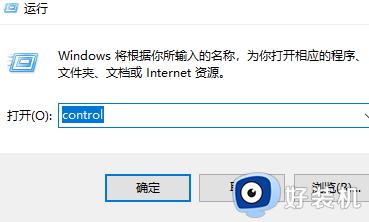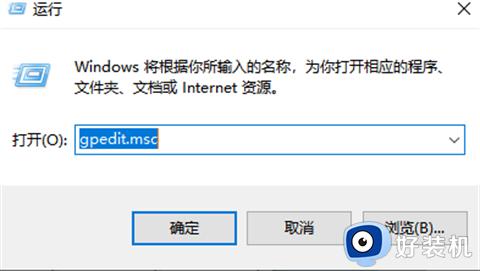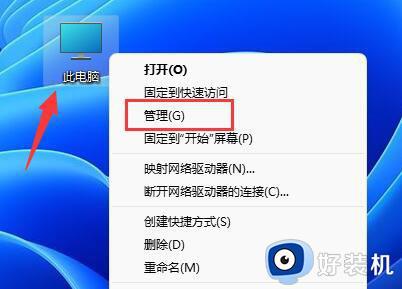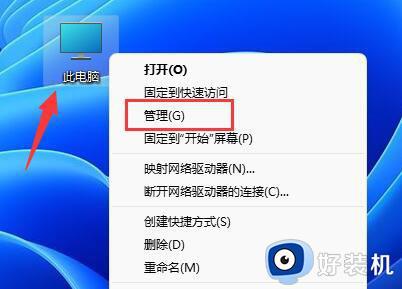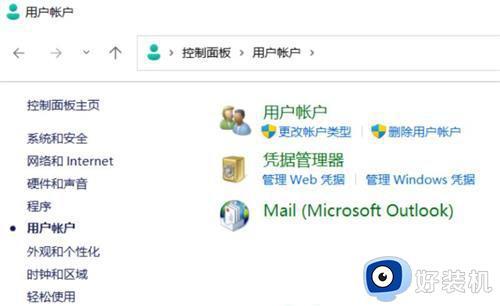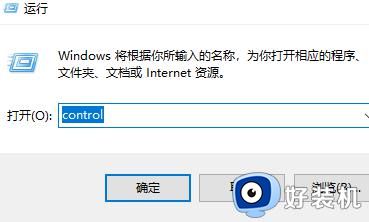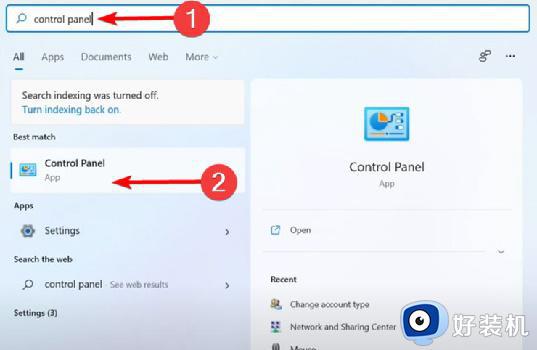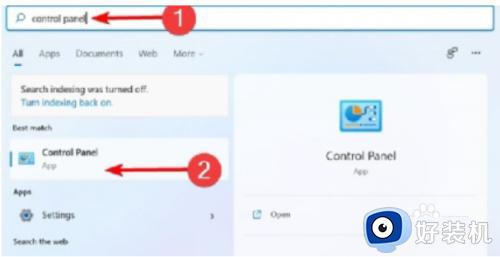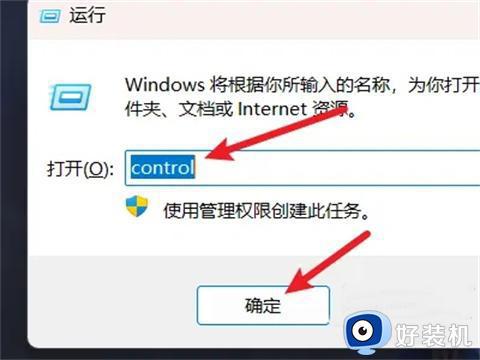win11怎么重新设置管理员账户 win11更改管理员账户名设置方法
时间:2023-05-28 09:59:00作者:xinxin
通常在win11专业版系统中都会有默认的管理员账户,用户可以通过管理员账户来设置权限操作,当然一些用户为了保障个人隐私安全的情况下,可以通过更改win11系统管理员账户来实现,那么win11怎么重新设置管理员账户呢?下面就是小编带来的win11更改管理员账户名设置方法。
具体方法:
1、单击任务栏中的开始按钮,点击【设置】。
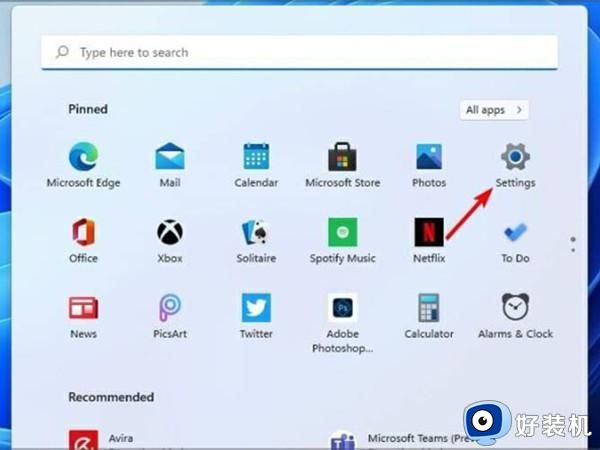
2、在“帐户”设置中点击【家庭和其他用户】。
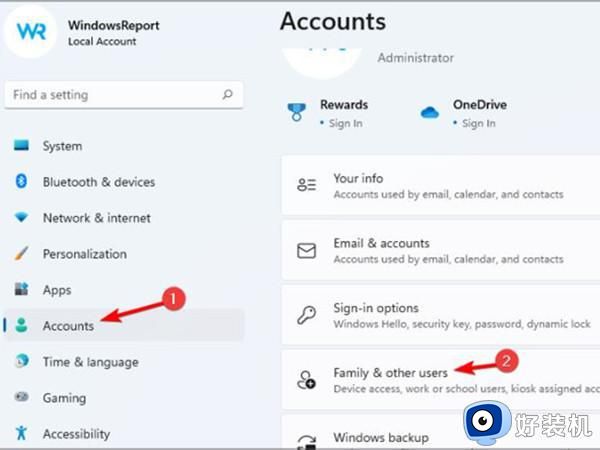
3、选择要更改为管理员的帐户,点击【更改帐户类型】。
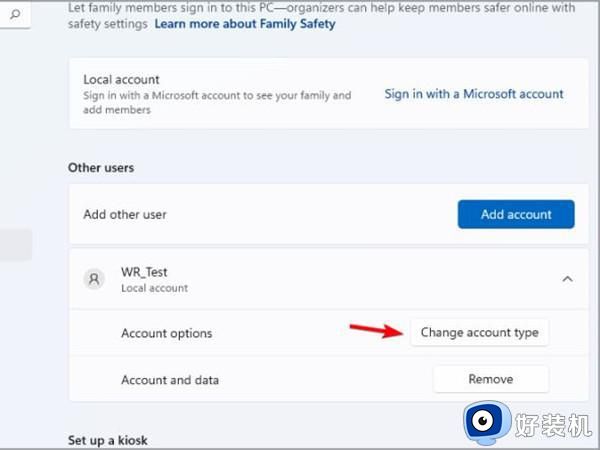
4、将帐户类型设置为管理员,点击【确定】保存更改即可。
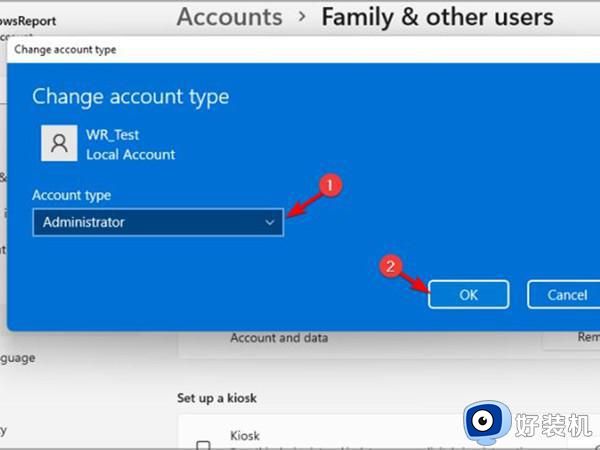
上述就是小编给大家带来的win11更改管理员账户名设置方法了,有需要的用户就可以根据小编的步骤进行操作了,希望能够对大家有所帮助。